Vi har drivit en offentlig WordPress-blogg i över ett decennium. Under den här tiden har vi sett många fall där du behöver göra din WordPress-blogg helt privat.
Du kanske fortfarande arbetar på din webbplats och inte är redo att visa den för världen ännu. Eller så kanske du bara vill att betalande medlemmar ska se ditt innehåll. Att göra din blogg privat innebär att bara du och dina utvalda besökare kan se vad du publicerar.
I denna Step-by-Step guide kommer vi att visa you hur du gör din WordPress blogg helt privat.

Varför göra din WordPress blogg helt privat?
När du lägger till ett nytt blogginlägg i WordPress vill du vanligtvis publicera det så att hela världen kan se det. Men ibland kanske du vill hålla hela din blogg eller vissa inlägg privata och endast tillgängliga för specifika användare.
Det finns all möjliga anledningar att göra din WordPress blogg privat:
- En blogg under uppbyggnad eller underhåll som inte är helt klar för allmänheten.
- En blogg där du kan dela med dig av dina händelser, bröllopsfoton, babybilder och mycket mer.
- En privat blogg för din privata dagbok eller personliga blogg.
- Ett utrymme för team att arbeta med projekt och samarbeta utanför offentlig view.
- En website för klassrum med lektioner och obs/observera som endast är available för registrerade studenter.
Med detta sagt, låt oss se hur du kan göra din WordPress-blogg helt privat. Vi kommer att gå igenom 4 olika tutorials, och du kan använda snabblänkarna nedan för att hoppa direkt till den metod du vill använda:
- Method 1: Create a Coming Soon Page With SeedProd
- Method 2: Make a Private Members-Only Website With MemberPress
- Method 3: Enable Coming Soon/Maintenance Mode on Your WordPress Hosting
- Method 4: Make Your WordPress Blog Completely Private With My Private Site
- Method 5: Make Individual Blog Posts Completely Private With WordPress Settings
Metod 1: Skapa en Coming Soon Page med SeedProd
Det enklaste sättet att göra hela din webbplats privat är att använda SeedProd-pluginet. Det är den bästa drag-och-släpp-sidbyggaren för WordPress som används av över 1 miljon webbplatser.
Det gör att du enkelt kan skapa sidor för kommande snart och underhållsläge för att göra din WordPress-blogg privat. Dessutom gör den det enkelt att bygga upp din e-postlista även när du bygger upp din blogg.

Den är också utrustad med 350+ olika mallar som du kan använda för att skapa anpassade sidor som 404-sidor, registreringssidor för webbinarier och till och med hela anpassade WordPress-teman utan att skriva någon kod.
Om du vill skapa en coming soon page för att lansera din blogg, se vår guide om hur du skapar en beautiful coming soon page i WordPress med SeedProd.
Förutom att hålla din blogg privat kan din coming soon page också hjälpa till att mäta användarnas intresse, bygga hype och genomföra leads.
Med din Coming Soon page live kan du hålla din blogg privat så länge du gillar. Du kan även customize din coming soon page så att den fungerar som en home page medan din blogg förblir privat.
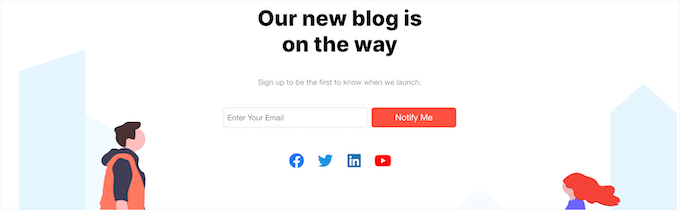
Om du vill sätta din blogg i underhållsläge tillfälligt, se vår guide om hur du sätter din WordPress site i underhållsläge.
När din blogg är i underhållsläge kan du fritt göra ändringar i din blogg eller till och med bygga en ny blogg från grunden. Underhållsläget hindrar också sökmotorer från att indexera och ranka din webbplats.
Your visitors will only see the maintenance mode screen.
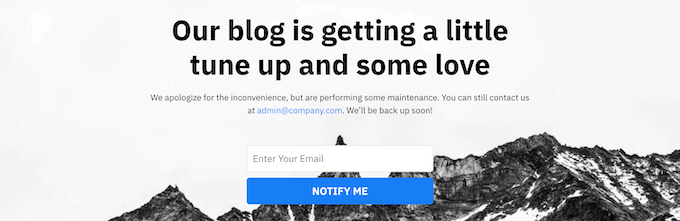
Obs: För att lära dig mer om vad pluginet kan göra, se vår fullständiga SeedProd-recension.
Metod 2: Skapa en privat website endast för medlemmar med MemberPress
Ett annat sätt du kan skapa en privat WordPress blogg är genom att skapa en medlemsblogg som är helt privat för medlemmarna.
Det bästa sättet att göra detta är med MemberPress-pluginet. Det är ett av de bästa medlemskaps- och innehållsskyddspluginsen för WordPress som har hjälpt skapare att tjäna mer än 1 miljard dollar.
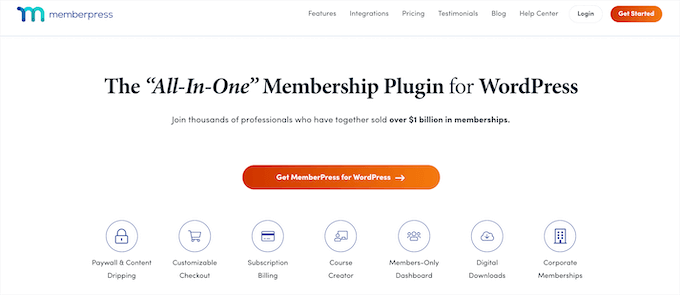
Det låter dig enkelt skapa onlinekurser, hantera åtkomstkontroller och add to-lektioner, allt inom WordPress block editor.
Dessutom integreras det med de bästa sidbyggarpluginsen i WordPress, låter dig lägga till droppinnehåll i WordPress för dina premiuminlägg, lägga till betalväggar för innehåll och låsa innehåll för specifika användare.
För mer detaljer om hur du skapar din webbplats endast för medlemmar, se vår ultimata guide om hur du skapar en WordPress membership site.
Metod 3: Aktivera Coming Soon/Maintenance Mode på ditt WordPress webbhotell
Vissa hosting providers för WordPress erbjuder ett “coming soon”- eller underhållsläge som du kan aktivera med ett click. Det är ett bra och snabbt sätt att göra din WordPress blogg helt privat.
Som sagt, när detta läge är aktivt kommer besökare bara att se din hosting providers “Coming Soon” eller “Maintenance Mode” page. Så det finns inget sätt att customize den så att den passar ditt varumärke, gillar du skulle med SeedProd.
Men om du inte har något problem med det, så är du gratis att följa den här metoden.
Var inställningarna för kommande snart-läge eller underhållsläge finns beror på hostingleverantören. Om du använder Bluehost kan du logga in på webbhotellets instrumentpanel och navigera till fliken “Webbplatser”.
Där väljer du din website och clickar på “Settings”.

Därifrån kommer du att se olika alternativ och menyer för att konfigurera ditt webbhotell och din website.
Du kan helt enkelt byta till tabben “Settings” och leta reda på “Coming Soon Page” section. Klicka på toggle för att aktivera Coming Soon-läget.
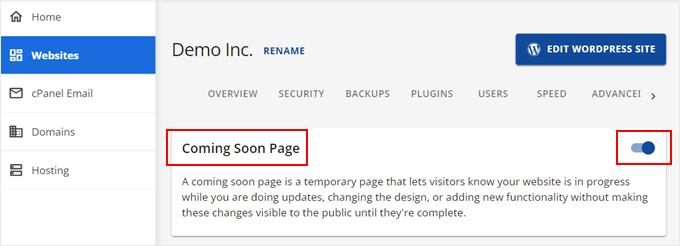
Om du använder Hostinger kan du först logga in på din kontrollpanel för webbhotell.
Därefter går du till sidan “Webbplatser”, väljer “Webbplatslista” och klickar på “Instrumentpanel” på den WordPress-blogg som du vill göra privat.
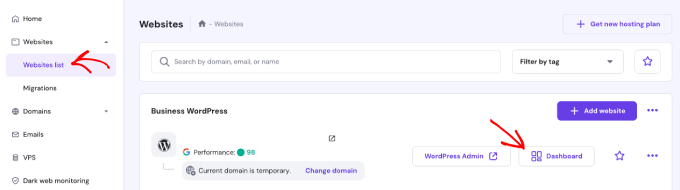
Gå till menyn “WordPress” i den vänstra sidofältet och öppna avsnittet “Översikt”.
Du kommer då att se inställningen “Underhållsläge”. Klicka bara på växlingsknappen för att aktivera den.
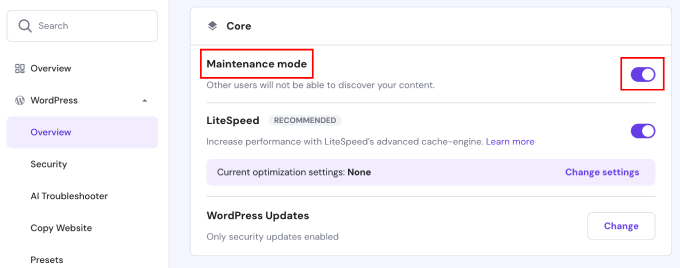
Metod 4: Gör din WordPress blogg helt privat med My Private Site
Ett annat sätt du kan göra din WordPress-blogg privat är att använda pluginet My Private Site. Detta plugin passar utmärkt för familjebloggar och företag som aldrig planerar att göra sitt innehåll offentligt.
Det kan också användas när din website är under uppbyggnad, men SeedProd-metoden ovan gör ett mycket bättre jobb med att hjälpa dig att skapa en kommande snart eller under uppbyggnad page.
Det första du behöver göra är att installera och aktivera pluginet. För mer detaljer, se vår guide för nybörjare om hur du installerar ett plugin för WordPress.
Efter aktivering går du till My Private Site ” Site Privacy i WordPress admin sidofält för att konfigurera plugin-inställningarna.
Därefter måste du kryssa i rutan “Enable login privacy” för att göra din webbplats privat.
Klicka sedan på knappen “Save Privacy Status”.
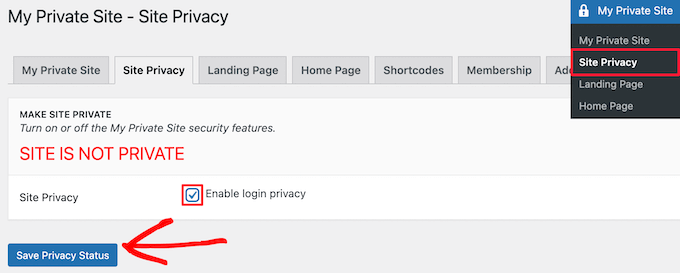
Om det här alternativet är aktiverat kommer besökarna att se din login page när de försöker besöka din website.
Klicka sedan på alternativet “Landing Page” i menyn. Här kan du välja vart användarna ska redirectas efter en login utan problem.
Välj bara ett alternativ i avsnittet “Landningssida efter inloggning” eller ange en specifik URL i rutan “Specificerad destinations-URL”.
Klicka sedan på knappen “Save Landing Page”.
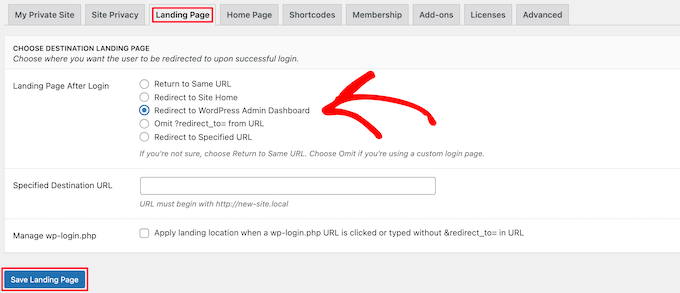
Efter det måste du klicka på alternativet “Home Page” i menyn.
Här kan du kontrollera boxen i “Site Home” section för att göra din homepage tillgänglig för besökare.
Vi låter rutan vara omarkerad. Men om du vill visa ett meddelande till besökare medan din WordPress-webbplats förblir privat, kan du markera den.
Om du gör ändringar klickar du på knappen “Make Page Public”.
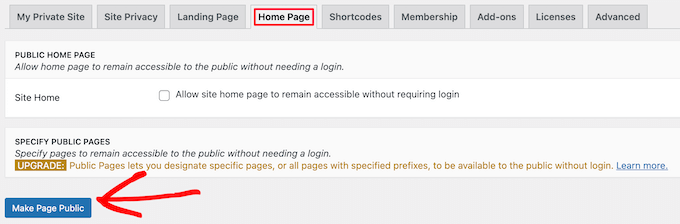
Klicka sedan på alternativet “Membership” i menyn. Här kan du välja om du vill att användare ska kunna registrera sig för din blogg eller ej.
Om du vill allow visitors to register and view your blogg måste båda boxarna vara kontrollerade. Om du inte vill allow registrering av användare är det bara att avmarkera båda boxarna.
Klicka sedan på knappen “Update Options”.
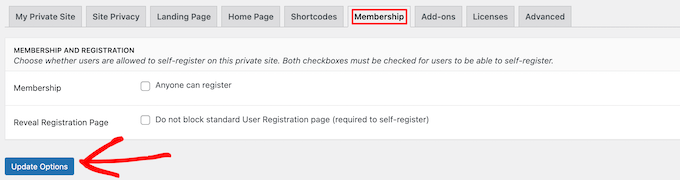
Efter det kommer din WordPress blogg att vara helt privat.
Endast användare med credentials kommer att kunna logga in och view your blogg.

Metod 5: Gör enskilda blogginlägg helt privata med WordPress Settings
Den här metoden är bra när du vill göra enskilda blogginlägg privata. Du kan använda de inbyggda sekretessinställningarna i WordPress för att göra det.
Öppna helt enkelt det blogginlägg du vill göra privat eller skapa ett nytt inlägg. På inläggsredigeringsskärmen ser du sedan ett alternativ för “Synlighet” i metarutan “Status och synlighet”.
Sedan måste du klicka på länken “Offentlig”.
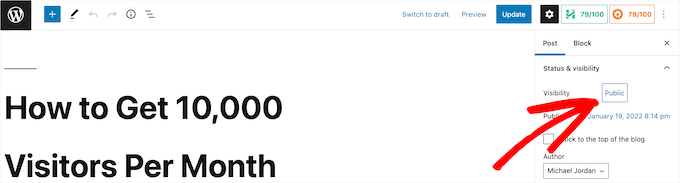
Detta ger en rullgardinsmeny där du kan välja alternativet “Privat” eller till och med göra ditt inlägg lösenordsskyddat. Klicka helt enkelt på det alternativ som passar bäst för dina behov.
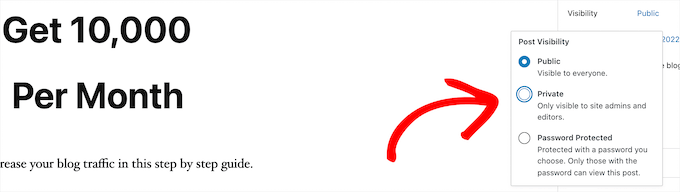
Om du väljer att göra ditt inlägg lösenordsskyddat måste du ange ett lösenord. Dina användare måste ange det lösenord som du har skapat för att kunna se inlägget.
När du är klar med ändringarna ska du klicka på knappen “Uppdatera” eller “Publicera” för att göra ditt privata inlägg tillgängligt.
Nu kan endast administratörer och redaktörer se inlägget när de är inloggade på WordPress adminpanel.
Om du är den enda användaren på din blogg behöver du inte oroa dig för det här. Men om du har andra användare måste du se till att de har rätt roll för att kunna viewa posten.
För mer details, se vår guide om hur du lägger till eller tar bort capabilities till användares roller i WordPress.
Om du vill tvinga användare att registrera sig eller bli medlemmar innan de kan viewa ditt privata content, se vår guide om hur du lägger till innehållslåsning i WordPress.
Lär dig mer WordPress Tips och tricks för bloggning
Om du gillade den här artikeln kan de här artiklarna också intressera dig:
- Hur man automatiskt kuraterar innehåll i WordPress
- Nybörjarguide för att förhindra skrapning av blogginnehåll i WordPress
- Bör du behålla eller ta bort gammalt innehåll i WordPress? (Expertutlåtande)
- Hur man bloggar anonymt med WordPress (komplett guide)
- Så här redigerar du text i WordPress (det enkla sättet)
- Så här hittar och tar du enkelt bort stulet innehåll i WordPress
- Så här skapar du ett privat inlägg i WordPress
Vi hoppas att den här artikeln hjälpte dig att lära dig hur du gör din WordPress-blogg helt privat. Du kanske också vill se vår artikel som avslöjar vilka som är de mest populära typerna av bloggar och våra expertval av de bästa WordPress-bloggarna att läsa och följa.
If you liked this article, then please subscribe to our YouTube Channel for WordPress video tutorials. You can also find us on Twitter and Facebook.





Moinuddin Waheed
Thanks for the recommendation, for content locking and giving access the contents to few members only can be achieved easily through memberpress.
I am using memberpress for a while and can say that it is best way to have members only content.
whether it be user specific or subscription based access or just a blog for family members only.
Thanks to this amazing plugin.
Jiří Vaněk
I assume that any so-called under construction plugin can do the same job. It is so? Essentially, it is a matter of formally hiding the website behind an information sign that the website is private and leaving the content only for logged-in users.
WPBeginner Support
It can depending on the plugin, these are the plugins that we have tested and currently recommend
Admin
Luz Manalo-Cruz
1. How do I disable this feature/plugin once my site is ready for public viewing?
2. Does my site need to be Live to activate Private Site plugin or can I activate this plugin while on localhost and then move to Live Site?
WPBeginner Support
You could uncheck the box or remove the plugin from your plugins section to remove the coming soon page and most tools for transferring local installations should transfer this plugin as well if you wanted.
Admin
Giulia
The organisation that I work for is looking to advertise their website and services (which are usually entirely private and password protected) on Facebook to non-users of the website. Is there a way to publish a partially private page?
Kevin Davies
I have made the posts on my blog ‘password protected’ but two of my laptop/phones still show site in full ie with no password protection !
Any ideas why ?
Editorial Staff
Are you logged in as an admin on your other devices? You may also want to clear any caching on your site
Admin
Mark Alcock
Hello there
Will setting a page to ‘private’ prevent google and other search engines from indexing it when they crawl?
WPBeginner Support
Hi Mark,
No, it will not stop search engines from crawling. However, search engines will not be able to see content.
Admin
Sara
Do I need to have Business Plan in order to install My Private Site?
WPBeginner Support
Hi Sara,
Seems like you are using WordPress.com. Please see our guide on the difference between self hosted WordPress.org vs free WordPress.com blog.
Admin
Carrie
This is silly and convoluted. With such a robust and established platform, why isn’t there a simple box already in settings which allows you to make your blog private while in construction?
Yudi
Hi Carrie,
There is a box provided to make your post private by checking the “password protected” option. You have to give the password to your private readers.
Otherwise the best alternative is to make a membership site, which can be paid or free.
siri
hello,
the username and password that was used on the login screen, is that the same username and password to access the backend admin area, or do we need to create a new username and password for those who are registering ?
Adrianne
This I think reply is private.
TimK
The My Private Site plugin is not working properly. Using it at this time results in visitors seeing this “Warning: Cannot modify header information – headers already sent by (output started at /home/cosmokat/public_html/wp-content/themes/spacious/page.php:11) in /home/cosmokat/public_html/wp-includes/pluggable.php on line 1174”
User beware!
Tim
Thanks for the tips! I just started out a little over three weeks ago. I am planning on setting up my e-mail list this week, and I was considering using Mad Mimi. Thanks for the tutorial!
tom rice
I was reading a tutorial on WordPress….org not WordPress.com. he indicated the private setting is only on the WordPress.com venue not the WordPress.org. I want to be an invite only blog privately. Will I need the use the WordPress.com and not WordPress.org venue to do that?
thanks.
Alan P
The private only plugin has a security flaw.
WPBeginner Support
Thanks for notifying us. We have updated the article and added a new plugin.
Admin
Andy
The “Private Only” plugin referred to in this (and many other) posts appears to have disappeared sometime in the last two years. Is there an obvious successor plugin? I’ve searched and tried some others but none appear to fit so well for my purposes as the lost “Private Only”. Might it be it only changed name? Any ideas?
WPBeginner Support
We have updated the article with a new plugin ‘My Private Site’. Please give it a try.
Admin
Devon
I am not seeing (on my private wordpress blog) where I can set a password for users to log in? I tried to follow all the steps… but must be doing something wrong.
Cecilia
Hello Editorial Staff.
I wonder if I visited a private page (in which I am given the password already) will the author be able to tell who sees that page? Will the author know that I see the page? Or put it in this case. There are two people, A and B. B is my friend, A don’t know anything about me. A has a private post but only B is allowed to see it.
B, being a friend of mine gladly gave me A’s password without A knowing it. Will A be able to find out that I saw the page?
WPBeginner Support
No.
Admin
Mogens
I use the private only plugin a month ago but now i cannot get access to to plugin page
Please help
Tim
This is confusing. If I have a site which is private, I have the option to make “public” posts. What happens then? Are they still hidden from public view, or not? Why don’t you all explain how these two functions work together?
Theo
Nice Plugin! But how do I protect files in my uploads folder which could be a part of a post or a page?
E.g. someone uses the URL of a picture everyone who get the URL have access to this picture.
WPBeginner Staff
The article you linked is for WordPress.com not for self hosted WordPress sites.
Andrew
Whats the difference between this plugin approach and the simpler and easier setting of the privacy settings as shown in :
http://en.support.wordpress.com/settings/privacy-settings/
discusffs
Hi Editorial Staff ,
How can you protect complete theme & plugin information ? its possible to detect the framework and theme ,plugin used.
ashekul
Is there any way to limit access to a portion of my website to users with specific email addresses that I set up ahead of time?
RUMON IT
Joyce Grace
Yes you can use a membership plugin. Or if you are doing this for a specific purpose, such as using an LMS or teaching plugin, usually these plugins will have that ability built in.
Don DeMaio
Is there any way to limit access to a portion of my website to users with specific email addresses that I set up ahead of time?
ratnesh sonar
@wordpressbeginner:disqus What are the Pros and Cons of creating a Private Blog???
William
There is no « Pros » or « Cons » ! You need, or you don’t need, a private blog.
Simple as that.